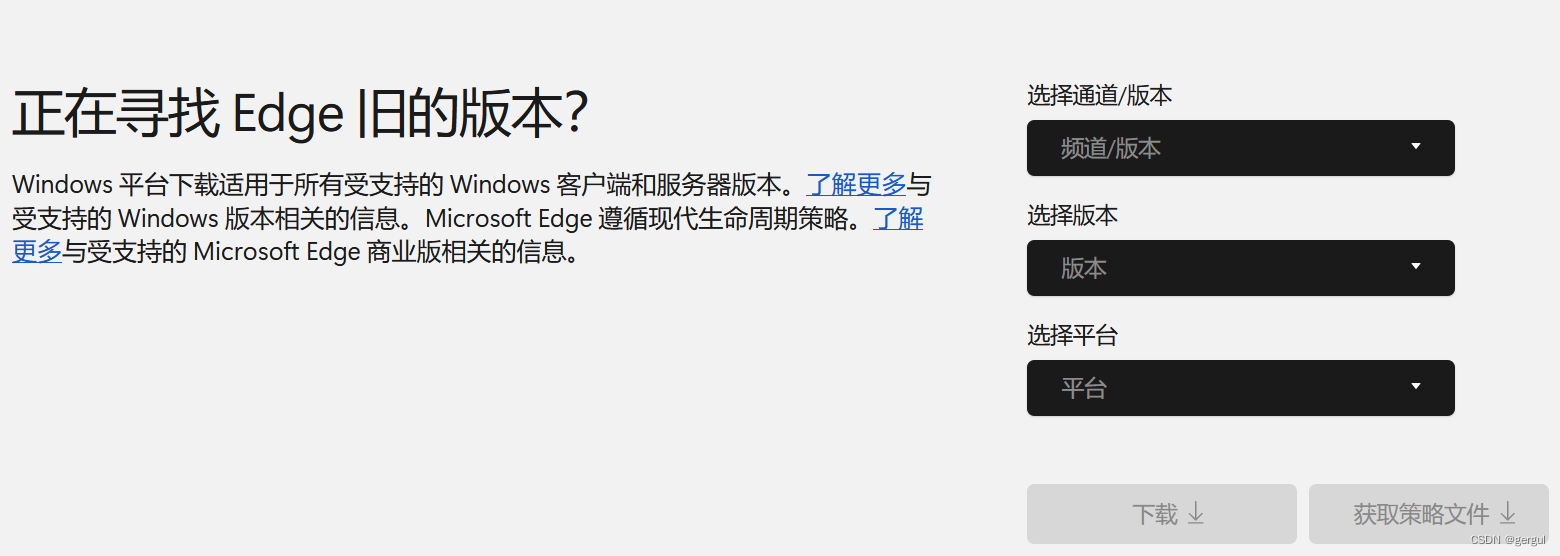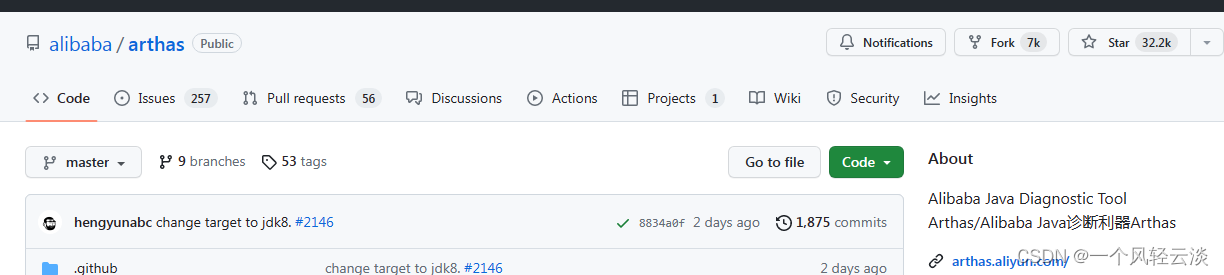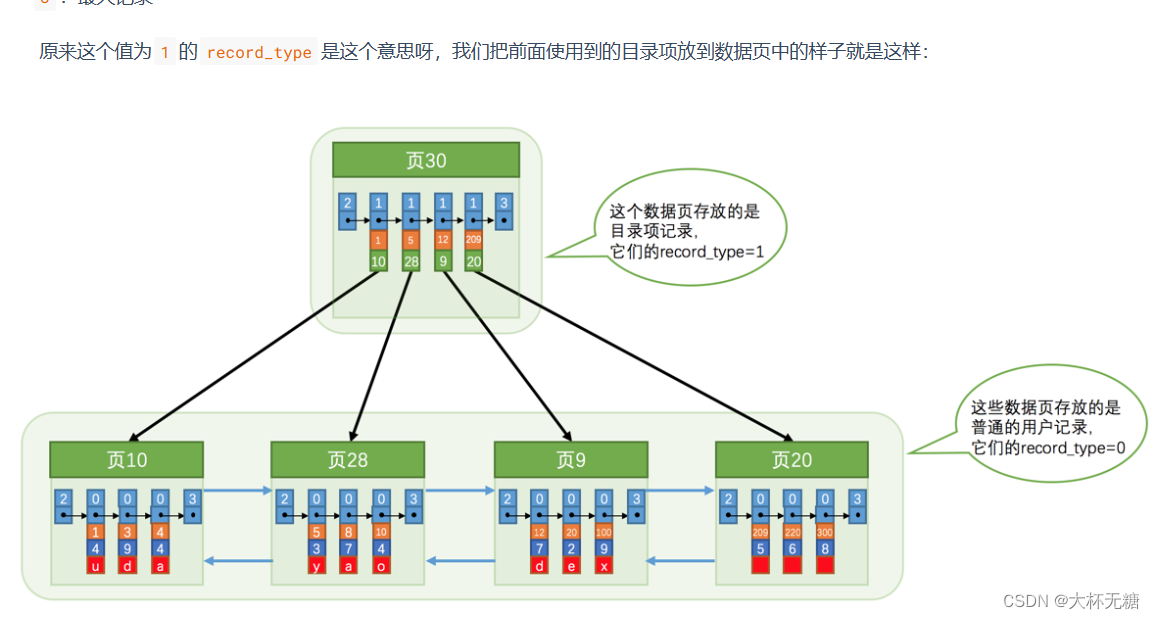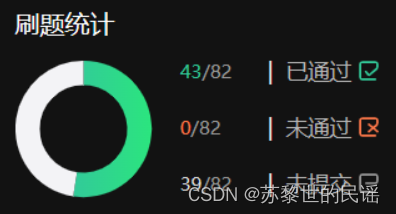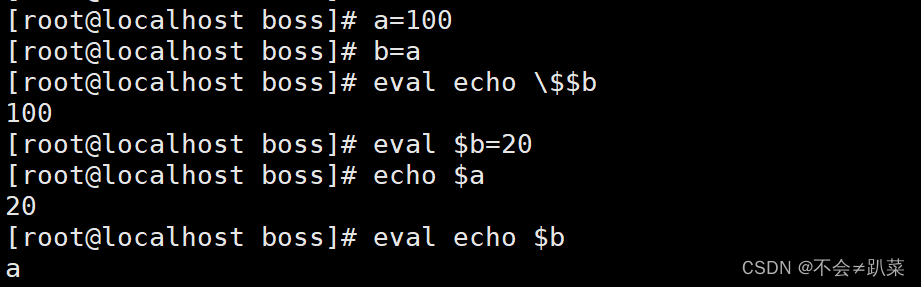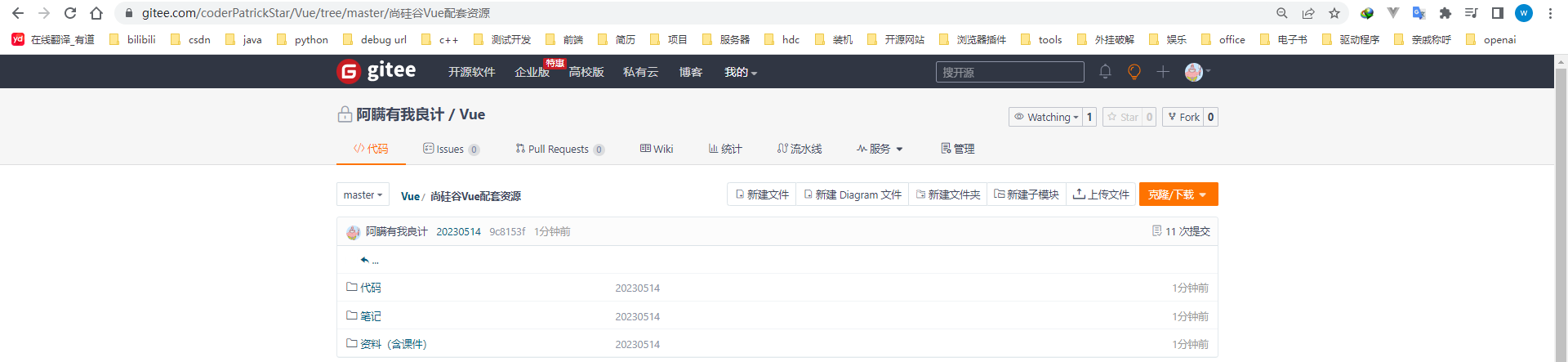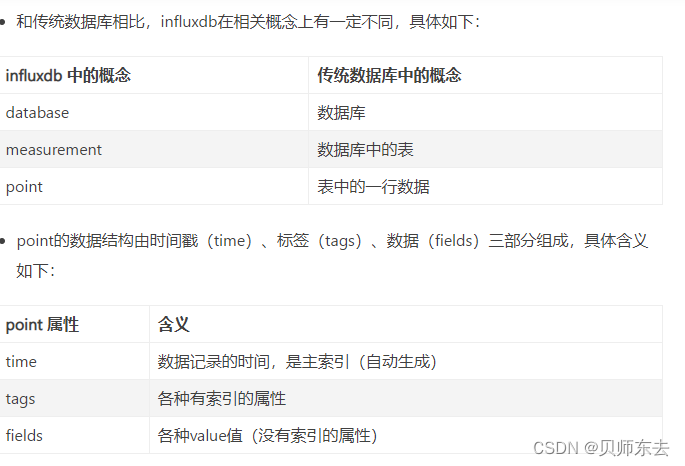不会PPT只是借口,懒惰才是你的心里话。只要现在开始学习,不出三个月,华丽蜕变成PPT大神!你的进步,我的功劳!
你的关注,是我最大的动力!你的转发,我的10W+!茫茫人海有你的支持,给我无限动力。
1、新建PPT文档。
点击电脑左下角的搜索按钮,输入“PowerPoint”,鼠标左键点击,打开PPT界面。

2、修改文件名。
鼠标左键,点击PPT文档,按F2,输入新的文件名,按Enter回车键,修改完成。
或者,鼠标右键,点击PPT文档,点击“重命名”。
3、添加幻灯片。
点击顶部的“开始”菜单,点击幻灯片区域的“新建幻灯片”右下角的三角形符号,选择一种幻灯片的样式。

4、复制幻灯片。
鼠标左键,点击左边的导航缩略图中任意一张幻灯片,按Ctrl + C。
或者,鼠标右键点击幻灯片缩略图,点击“复制幻灯片”。
5、删除幻灯片。
鼠标左键,点击左边的导航缩略图中任意一张幻灯片,按Delete。
或者,鼠标右键点击幻灯片缩略图,点击“删除幻灯片”。
6、幻灯片浏览。
幻灯片浏览,快速查看全部幻灯片的缩略图。
点击顶部的“视图”菜单,点击演示文稿视图区域的“幻灯片浏览”。
幻灯片浏览视图,方便编辑、移动幻灯片。
(1)双击某个幻灯片,打开这个幻灯片,开始编辑修改。
(2)鼠标左键点击某个幻灯片,按住鼠标左键不放,拖动幻灯片,调整顺序。松开鼠标左键,幻灯片的位置立即改变。幻灯片特别多的时候,十分好用。
7、播放幻灯片。
播放幻灯片,快捷键是F5。退出播放,按Esc。
点击顶部的“视图”菜单,点击演示文稿视图区域的“幻灯片放映”。
8、普通视图。
打开PPT,默认是普通视图。左边是导航缩略图,右边是编辑区。
提示:右下角的3个视图按钮,可以快速切换视图。
9、保存PPT文档。
做好的PPT,不保存的话,就是白给,完全白干。
怎么保存PPT文档呢?
(1)方式一,保存的快捷键是Ctrl + S。
(2)方式二,点击左上角的“Office按钮”,点击“保存”。
(3)方式三,点击左上角的“Office按钮”,选择“另存为”,点击“PowerPoint演示文稿”或者“PowerPoint 97-2003 演示文稿”。